
SPF1307
SPF1327
Регистрирайте своя продукт и получете помощ на
ФотоРамка
БГ Ръководство на потребителя
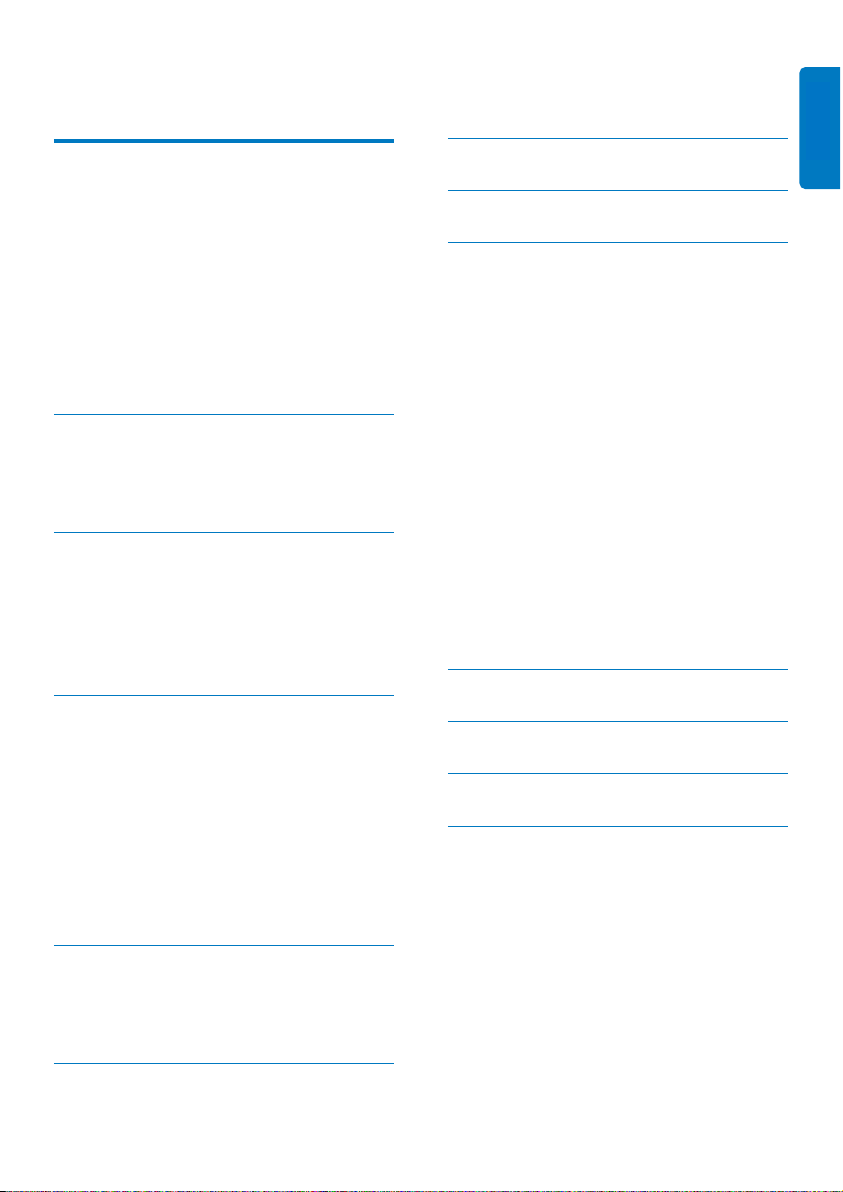
English
Съдържание
1 Важно 2
Безопасност 2
Мерки за безопасност и поддръжка 2
Важна информация 2
Авторски права 2
Изхвърляне при излизане от употреба 2
Информация относно рециклирането 2
Екологична информация 3
Информация за Северна Европа
(Скандинавските страни) 3
Декларация за забранени вещества 3
2 Вашата цифрова ФотоРамка 4
Преглед на вашата ФотоРамка 4
Въведение 5
Какво има в кутията 5
3 Първи стъпки 6
Монтиране на стойката 6
Свързване на захранването 6
Включване на ФотоРамката 7
Изключване на ФотоРамката 8
Прехвърляне на снимки 8
7 Аларма 17
8 Бързо меню 18
9 Настройки 19
Избор на език за екрана 19
Регулиране на яркостта на екрана 19
Настройка на часа и датата 19
Задаване на автоматично включване/
изключване на дисплея 20
Хибернация на ФотоРамката 21
Задаване на автоматична ориентация 21
Вкл/изкл на звука на бутоните 21
Защита на съдържанието на памет-карта 22
Вкл/изкл на демото 22
Настройки на слайдшоуто 23
Избор на преходен ефект 23
Избор на фон за снимките 23
Показване на колаж от снимки 24
Преглед на състоянието на ФотоРамката 24
Връщане към фабричните настройки 24
Форматиране на ФотоРамката 25
Български
4 Показване на снимки 10
Управление на слайдшоу и снимки 10
Избор на слайдшоу честота 11
Избор на слайдшоу последователност 11
Завъртане на снимки 11
Копиране на снимки 11
Изтриване на снимки 12
Избор на фото ефект 12
Избор на часовник/календар 12
Приближаване и местене на снимка 13
5 Разглеждане 14
Създаване на албум/папка 14
Преименуване на албум 15
Избор на няколко снимки 15
6 Часовник 16
10 Ъпгрейд на ФотоРамката 26
11 Информация за продукта 27
12 Често задавани въпроси 29
13 Речник на термините 30
Нуждаете се от помощ?
Моля, посетете www.philips.com/welcome, където
можете да намерите пълен набор от помощни
материали, като ръководство на потребителя,
най-новите софтуерни актуализации и отговори
на често задавани въпроси.
БГ 1

1 Важно
Авторски права
Бъдете отговорни
Уважавайте авторските права
Безопасност
Мерки за безопасност и поддръжка
• Никога не трябва да докосвате, натискате,
триете или удряте екрана с твърди предмети,
тъй като това може да повреди екрана
завинаги.
• Когато продуктът не се използва дълго време,
изключете го от контакта.
• Преди да почистите екрана, изключете
устройството и извадете щепсела на
захранващия кабел от контакта. Почиствайте
екрана само с мека, навлажнена кърпа.
Никога не използвайте вещества като
алкохол, химикали или домашни почистващи
средства за почистване на продукта.
• Никога не поставяйте продукта близо до
открит пламък или други източници на
топлина, включително пряка слънчева
светлина.
• Никога не излагайте продукта на дъжд или
вода. Никога не поставяйте контейнери с
течност, като вази, близо до продукта.
• Никога не изпускайте продукта. Ако
изпуснете продукта, той ще се повреди.
• Уверете се, че инсталирате софтуер и
използвате услуги само от надеждни
източници, без вируси или опасен софтуер.
• Този продукт е предназначен само за
употреба на закрито.
• Използвайте само захранващия адаптер,
включен в комплекта на продукта.
Важна информация
Този продукт е в съответствие със съществените
изисквания и други приложими разпоредби на
Директиви 2006/95/EC (Ниско напрежение) и
2004/108/EC (Електромагнитна съвместимост).
Неразрешеното копиране на материали със
защитени авторски права, включително
компютърни програми, файлове, излъчвания и
звукозаписи, може да е в нарушение на
авторските права и да представлява криминално
престъпление. Това устройство не трябва да се
използва за такива цели.
Изхвърляне при излизане от употреба
• Вашият нов продукт съдържа материали, които
могат да бъдат рециклирани и използвани
отново. Специализирани компании могат да
рециклират вашия продукт, за да се увеличи
количеството на материалите, които могат да
се използват отново и да се намали
количеството на тези, които се изхвърлят.
• Моля, обърнете се към вашия местен дилър на
Philips, за да се информирате за местните
разпоредби относно това как да се
освободите от стария си монитор.
• (За клиенти в Канада и САЩ)
Изхвърляйте в съответствие с местните
щатски и федерални разпоредби.
За допълнителна информация относно
рециклирането се свържете с www.eia.org
(Инициатива за образоване на потребителите).
Информация относно рециклирането
Philips създава технически и икономически
осъществими цели за оптимизиране на
екологичните показатели на продуктите, услугите
и дейността на организацията.
Още от етапите на планиране, проектиране и
производство, Philips подчертава значението на
това да се произвеждат продукти, които лесно
могат да се рециклират. Във Philips,
управлението на излезлите от употреба
продукти включва предимно участие в
национални инициативи за обратно приемане и
програми за рециклиране, когато е възможно,
за предпочитане в сътрудничество с
конкурентите.
В момента съществува система за рециклиране,
действаща в европейски страни като Холандия,
Белгия, Норвегия, Швеция и Дания.
2 БГ

English
VARNING :
FÖRSÄKRA DIG OM ATT HUVUDBRYTARE
OCH UTTAG ÄR LÄTÅTKOMLIGA, NÄR DU
STÄLLER DIN UTRUSTNING PÅPLATS.
Placering/Ventilation
ADVARSEL :
SØRG VED PLACERINGEN FOR, AT
NETLEDNINGENS STIK OG STIKKONTAKT
ER NEMT TILGÆNGELIGE.
Paikka/Ilmankierto
VAROITUS :
SIJOITA LAITE SITEN, ETTÄ VERKKOJOHTO
VOIDAAN TARVITTAESSA HELPOSTI
IRROTTAA PISTORASIASTA.
Plassering/Ventilasjon
ADVARSEL :
NÅR DETTE UTSTYRET PLASSERES, MÅ
DU PASSE PÅ AT KONTAKTENE FOR
STØMTILFØRSEL ER LETTE Å NÅ.
В САЩ, Philips Consumer Lifestyle North America е
допринесла средства към проекта за
рециклиране на електронните продукти на
Алианса на електронните индустрии (EIA) и
щатските инициативи за рециклиране на
излезлите от употреба електронни продукти от
битови източници. Също така, Североизточният
съвет по рециклирането (NERC) неправителствена организация с участието на
няколко щата, фокусирана върху подкрепа за
развитието на пазара за рециклиране - планира
да въведе програма за рециклиране.
В Тихоокеанска Азия, Тйван, продуктите могат
да бъдат приети обратно от Администрацията за
защита на околната среда (EPA). За да
проследите процеса за управление на
рециклирането на информационнотехнологичните продукти, подробна информация
можете да намерите на уеб сайта
www.epa.gov.tw.
Екологична информация
Вашият продукт е проектиран и произведен с
висококачествени материали и компоненти,
които могат да бъдат рециклирани и използвани
отново.
Когато видите, че върху даден продукт е
поставен символът на зачеркнат контейнер с
колелца, това означава, че продуктът е в
обхвата на Европейска Директива 2002/96/ЕО:
Информация за Северна Европа
(Скандинавските страни)
Декларация за забранени
вещества
Този продукт е в съответствие с Директивата за
ограничаване на опасните вещества (RoHS).
Символ за оборудване от Клас II:
Български
Никога не изхвърляйте вашия продукт с другите
битови отпадъци. Моля, информирайте се за
местните правила за разделно събиране на
електрически и електронни продукти.
Правилното изхвърляне на вашия стар продукт
помага за предотвратяване на потенциалните
негативни последствия за околната среда и
човешкото здраве.
Този символ означава, че продуктът има двойна
изолационна система.
БГ 3

4 EN
a
b
c
/ / /
k
b
c
e
g
f
h
i
d
j
a
d
e
f Buzzer
g
Kensington lock
h
SD/MMC/MS/MS Pro
2 Вашата ФотоРамка
Поздравления за вашата покупка и добре дошли
във Philips! За да се възползвате пълноценно от
помощта, която Philips предлага, регистрирайте
продукта си на www.philips.com/welcome.
Преглед на вашата
ФотоРамка
Задръжте за вкл/изкл на ФотоРамката
Натиснете за смяна на режима:
слайдшоу/часовник/календар
Натиснете за връщане назад
Задръжте за връщане в началния екран
Натиснете за избор на горна/долна/
дясна/лява опция
Натиснете за пауза или продължаване
Натиснете за потвърждение на избор
Натиснете за влизане/излизане от менюто
Звънец
Ключалка Kensington
Слот за SD/MMC/MS/MS Pro карта
4 БГ

English
i DC
j Stand hole
k Wall mounting hole
Register your product and get support at
www.philips.com/welcome
PhotoFrame
Вход за захранващия AC-DC адаптер
Отвор за стойката
Отвор за поставяне на стената
Въведение
С тази цифровата ФотоРамка Philips можете да
показвате JPEG снимки с високо качество
директно от вашите памет-карти.
Какво има в кутията
• Цифрова ФотоРамка Philips
• Стойка
• Захранващ AC-DC адаптер
Български
• CD-ROM с цифрово Ръководство на
потребителя
• Ръководство за бърз старт
БГ 5

Connect power
3 Първи стъпки
Внимание
• Използвайте контролите само както е
посочено в това ръководство на потребителя.
Винаги следвайте инструкциите в тази глава
последователно.
Ако се свържете с Philips, ще ви попитат за
модела и серийния номер на това устройство.
Номерът на модела и серийният номер се
намират на гърба на устройството. Запишете
номерата тук:
Модел № ___________________________
Сериен № ___________________________
Свързване на захранването
Забележка
• Когато позиционирате ФотоРамката щепселът
и контактът трябва да са лесно достъпни.
1 Свържете захранващия кабел към DC
гнездото на ФотоРамката.
Монтиране на стойката
За да поставите ФотоРамката на равна
повърхност, монтирайте включената в комплекта
стойка на гърба на ФотоРамката.
1 Пъхнете стойката във ФотоРамката.
2 Добре завинтете стойката в отвора.
2 Включете захранващия кабел в контакт.
↳ Няколко секунди по-късно ФотоРамката се
включва автоматично.
6 БГ

English
• Select a language, and then press
to con rm.
• The screen prompts you to set time
and date.
Включване на ФотоРамката
• Изберете език и натиснете за да
потвърдите.
Забележка
• Когато свържете ФотоРамката към контакт, тя
се включва автоматично.
1 Когато ФотоРамката е изключена и свързана
към контакт, можете да задържите 1 за да я
включите.
↳ Няколко секунди по-късно се появява
началният екран.
Когато включвате ФотоРамката за първи
път:
• Екранът ви приканва да изберете език.
• Екранът ви приканва да настроите часа и
датата.
• Натискайте ▲/▼/b/B за да настроите часа и
датата, и след това натиснете за да
потвърдите.
Български
Полезна информация
• Ако ФотоРамката е била изключена от
захранването дълго време, след като я
включите ще трябва отново да настроите
часа и датата.
БГ 7

Изключване на ФотоРамката
Забележка
• Можете да изключите ФотоРамката само
след като са завършили всички операции за
копиране и запазване.
• За да изключите ФотоРамката, натиснете и
задръжте бутона 1 за около 2 секунди.
Прехвърляне на снимки
Внимание
• [Play Inserted Photos]: Показване на снимките
от памет-картата.
• [Browse]: Разглеждане на снимките от паметкартата.
• [Transfer]: Прехвърляне на снимките от паметкартата във ФотоРамката.
• Не издърпвайте памет-картата от
ФотоРамката докато се прехвърлят снимките.
Можете да възпроизвеждате JPEG снимки от
следните памет-устройства, които са свързани
към ФотоРамката:
• Secure Digital (SD)
• Secure Digital High Capacity (SDHC)
• Multimedia Card (MMC)
• Multimedia Card Plus (MMC+)
• Memory Stick (MS)
• Memory Stick Pro (MS Pro, с адаптер)
Все пак, ние не гарантираме работата с всички
видове памет-карти.
1 Пъхнете памет-картата във ФотоРамката.
2 Изберете [Transfer] и след това натиснете
за да потвърдите.
↳ Появява се съобщение за потвърждение.
За да изберете всички снимки:
1 Изберете [Yes] и след това натиснете за
2 Изберете албум във ФотоРамката, където да
да потвърдите.
запазите снимките и след това натиснете
за да потвърдите.
↳ Появява се меню с опции.
8 БГ
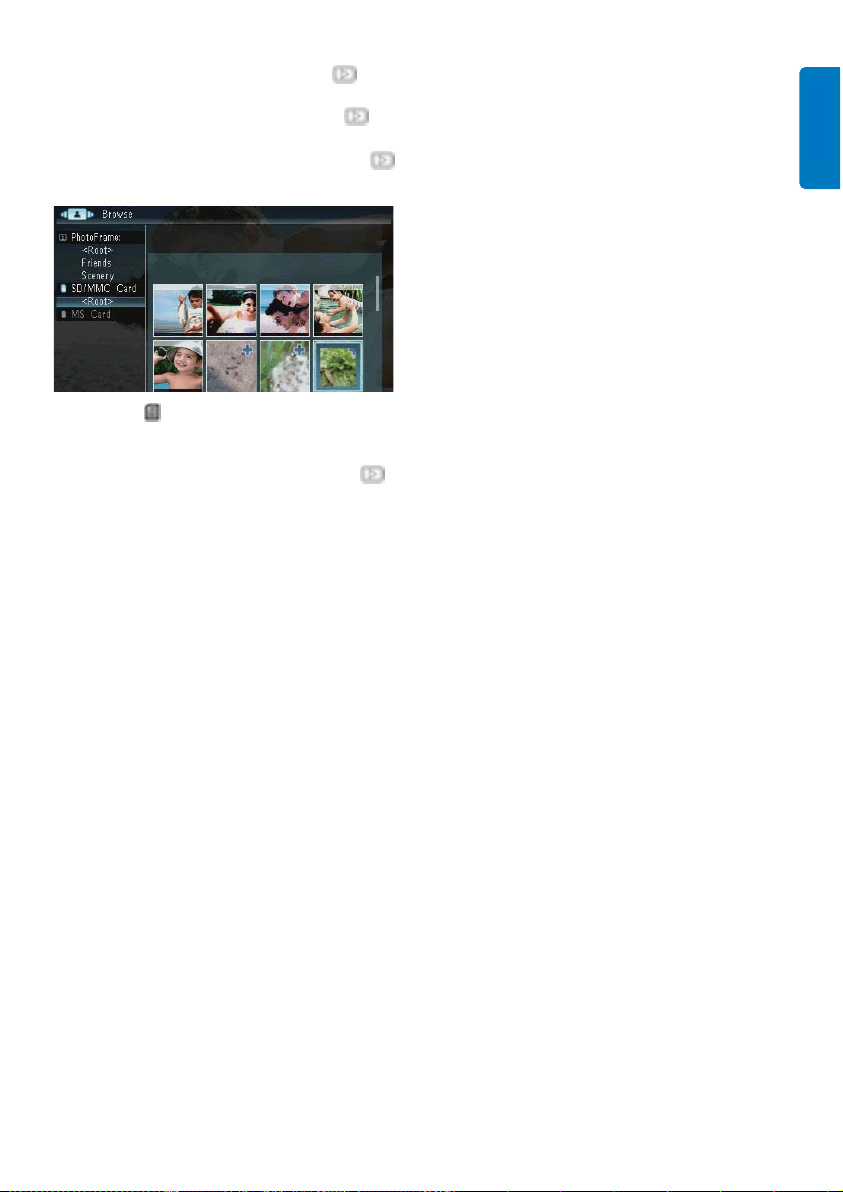
English
За да изберете конкретна снимка:
1 Изберете [No] и след това натиснете за
да потвърдите.
2 Изберете албум и след това натиснете за
да потвърдите.
3 Натиснете ▲/▼/b/B и след това натиснете
за да изберете/отмаркирате снимка.
4 Натиснете за да продължите процедурата
по прехвърлянето.
5 Изберете албум във ФотоРамката, където да
запазите снимката и след това натиснете
за да потвърдите.
• За да извадите памет-картата я издърпайте от
ФотоРамката.
Български
БГ 9

» Photos are displayed in slideshow
mode.
4 Показване на
снимки
1 В началния екран изберете [Play] и след това
натиснете за да потвърдите.
↳ Снимките се показват в режим слайдшоу.
• По време на слайдшоу натиснете b/B за
показване на следващата/предишната
снимка.
• Натиснете 1 за превключване между
режимите слайдшоу, часовник и календар.
Управление на слайдшоу и
снимки
Можете да изпълните следните стъпки за
управление на снимката в режим слайдшоу или
за настройки на слайдшоуто.
1 По време на слайдшоу натиснете .
↳ Появява се меню с опции.
2 Изберете опция и след това натиснете за
да потвърдите.
• [Interval]: Задаване на слайдшоу честота
• [Shuffle]: Разбъркано или неразбъркано
показване на снимките
• [Rotate]: Избор на ъгъл за завъртане на
снимката
• [Copy]: Копиране на снимката в друг албум
• [Delete]: Изтриване на снимката
• [Color Tone]: Избор на цвят за снимката
• [Clock and Calendar]: Изберете вид
часовник/календар или го изключете
• [Zoom and"Pan]: Натиснете ▲/▼ за
приближаване/отдалечаване на снимката
• За да излезете от менюто, отново натиснете .
10 БГ

English
• [On] : To play randomly
• [Off] : To play in sequence
Избор на слайдшоу интервал
1 Изберете [Interval] и след това натиснете .
2 Изберете интервал и след това натиснете
за да потвърдите.
Завъртане на снимки
1 Изберете [Rotate] и след това натиснете .
2 Натиснете ▲/▼ за да изберете ориентация и
след това натиснете .
Български
Избор на слайдшоу последователност
Слайдшоуто може да се показва в
последователност или разбъркано.
1 Изберете [Shuffle] и след това натиснете .
2 Изберете опция и след това натиснете за
да потвърдите.
• [On]: За разбъркано показване
• [Off]: За показване в последователност
Копиране на снимки
Внимание
• Никога не изваждайте памет-устройството преди
да е завършило копирането или изтриването.
1 Изберете [Copy] и след това натиснете .
2 Изберете устройство, където за запазите
снимката и след това натиснете .
БГ 11

3 Изберете албум, където да запазите снимката
и след това натиснете .
2 Изберете [Yes] и след това натиснете за
да потвърдите.
Полезна информация
• Когато няма достатъчно памет за съхранение на
повече снимки, се показва съобщение за грешка
Изтриване на снимки
Внимание
• Никога не изваждайте памет-устройството преди
да е завършило копирането или изтриването.
1 Изберете [Delete] и след това натиснете .
Избор на фото ефект
1 Изберете [Color Tone] и след това натиснете .
2 Изберете опция и след това натиснете .
Избор на часовник/календар
Можете да изберете часовник или календар,
който да се показва в слайдшоуто.
1 Изберете [Clock and Calendar] и след това
натиснете .
2 Изберете опция и след това натиснете .
12 БГ
• За да скриете часовника или календара
изберете [Off] и след това натиснете .

English
Приближаване и местене на снимката
натиснете .
1 Изберете [Zoom and"Pan] и след това
2 Натиснете ▲ за приближаване на снимката и
след това натиснете .
• Натиснете ▼ за отдалечаване на снимката
и след това натиснете .
3 За местене на снимката натиснете ▲/▼/b/B.
• За да продължи слайдшоуто натиснете
няколко пъти.
Полезна информация
• Функцията за приближаване и местене е приложима
само за снимки над 432x234 пиксела.
Български
БГ 13

» The album mode is displayed.
5 Разглеждане
Можете да разглеждате и управлявате албумите
и снимките.
1 Изберете [Browse] и след това натиснете .
↳ Показва се режимът албум.
• [Move]
• [Delete]
• [Rename]
• [Group by]
• [Multiple"Select]
Меню за снимки:
1 Изберете албум и след това натиснете b.
2 Изберете снимка и след това натиснете .
↳ Появява се менюто за снимки.
• [Copy]
• [Move]
• [Delete]
• [Rotate]
• [Color Tone]
• [Group By]
• [Multiple-Select]
Меню за албум:
1 Изберете албум и след това натиснете .
↳ Появява се менюто за албум.
• [Create New Album]: Ако е избрана папка в
памет-карта, вместо това тук се показва
[Create New Folder].
• [Copy]
14 БГ
Създаване на албум/папка
1 Изберете [Create New Album]/[Create New
Folder] и след това натиснете .
↳ Появява се клавиатура.

English
2 За да въведете име (до 31 символа), изберете
буква/число и след това натиснете .
• За да превключите между главни и малки
букви изберете [a/A] върху клавиатурата
на екрана и след това натиснете .
3 Когато името е завършено изберете [Enter] и
след това натиснете за да потвърдите.
Български
2 За да въведете име (до 31 символа), изберете
буква/число и след това натиснете .
• За да превключите между главни и малки
букви изберете [a/A] върху клавиатурата
на екрана и след това натиснете .
3 Когато името е завършено изберете [Enter] и
след това натиснете за да потвърдите.
Преименуване на албум
1 Изберете [Rename] и след това натиснете .
↳ Появява се клавиатура.
Избор на няколко снимки
Можете да изберете повече от една снимка за
едновременно редактиране.
1 Изберете [Multiple-select] и след това
натиснете .
2 Натиснете ▲/▼/b/B и след това натиснете
за да изберете/отмаркирате снимки.
3 Натиснете .
↳ Появява се меню с опции.
• [Copy]
• [Move]
• [Delete]
• [Rotate]
• [Play Slideshow]
БГ 15

6 Часовник и
календар
Можете да изберете часовник или календар,
който да се показва в слайдшоуто.
1 Изберете [Clock] и след това натиснете .
2 Изберете [Clock]/[Calendar] и след това
натиснете .
• За да скриете часовника или календара
изберете [Off] и след това натиснете .
3 Изберете опция и след това натиснете за
да потвърдите.
16 БГ

English
7 Аларма
1 Изберете [Alarm] и след това натиснете .
2 Изберете аларма и след това натиснете .
3 Изберете [Time] и след това натиснете .
• За да отмените алармата, изберете [Off] и
след това натиснете .
4 Натиснете ▲/▼/b/B за да зададете час и след
това натиснете .
Български
• Когато алармата звъни, натиснете който и
да е бутон за да я спрете.
БГ 17

8 Бързо меню
В бързото меню можете да регулирате яркостта
на дисплея и да видите състоянието на
ФотоРамката.
1 В началния екран натиснете .
↳ Появява се бързото меню.
2 Изберете опция и след това натиснете за
да потвърдите.
• [Status]: За разглеждане на информацията
на ФотоРамката.
• [Brightness]: Натиснете ▲/▼ за да регулирате
яркостта и след това натиснете .
• За да излезете от бързото меню, отново
натиснете .
18 БГ

English
8 Настройки
Избор на език за екрана
1 Изберете [Settings] и след това натиснете .
2 Изберете [Language] и след това натиснете .
3 Изберете език и след това натиснете .
2 Изберете [Brightness] и след това натиснете .
3 Натиснете ▲/▼ за да регулирате яркостта и
след това натиснете .
Настройка на часа/датата
1 Изберете [Settings] и след това натиснете .
Български
Регулиране на яркостта
1 Изберете [Settings] и след това натиснете .
2 Изберете [Time and Date] и след това
натиснете .
БГ 19

1 Select [Settings] , and then press .
3 Изберете [Set Time] (настройка на часа) / [Set
след това натиснете .
Date] (настройка на датата) / [Set Time Format]
(задаване на формат за часа) / [Set Date
Format] (задаване на формат за датата) и
след това натиснете .
4 Натиснете ▲/▼/b/B за да настроите часа и
датата или да изберете формат и след това
натиснете .
Задаване на автоматично
вкл/изкл на дисплея
С функцията за пестене на енергия можете да
зададете час за автоматично включване или
изключване на дисплея на ФотоРамката.
1 Изберете [Settings] и след това натиснете .
2 Изберете [SmartPower] и след това натиснете
.
3 Изберете [Timer] и след това натиснете .
• За да деактивирате функцията за
автоматично вкл/изкл, изберете [Off] и
2 Изберете [Set on Timer] / [Set off Timer] и след
това натиснете .
Забележка
• Преди да настроите функцията за автоматично
включване изключване се уверете, че часът и
датата на ФотоРамката са настроени правилно.
20 БГ
5 Натиснете ▲/▼/b/B за да зададете час и след
това натиснете .

English
Хибернация на ФотоРамката
1 Изберете [Settings] и след това натиснете .
2 Изберете [Hibernate] и след това натиснете .
3 Изберете опция и след това натиснете .
↳ След избрания период ФотоРамката
преминава в хибернация
• За да деактивирате функцията за
хибернация, изберете [Never] и след това
натиснете .
1 Изберете [Settings] и след това натиснете .
2 Изберете [Auto Orientate] и след това
натиснете .
3 Изберете [On] и след това натиснете .
• За да деактивирате функцията за
автоматична ориентация, изберете [off] и
след това натиснете .
Български
• За да извадите ФотоРамката от хибернация,
натиснете 1.
Задаване на автоматична
ориентация
Можете да показвате снимките с правилната
ориентация в зависимост от хоризонталната/
вертикалната ориентация на ФотоРамката.
Включване/изключване на
звука на бутоните
1 Изберете [Settings] и след това натиснете .
БГ 21

2 Изберете [Set Beep] и след това натиснете .
3 За да включите звука на бутоните, изберете
[On] и след това натиснете .
• За да изключите звука на бутоните,
изберете [off] и след това натиснете .
Защита на съдържанието на
памет-карта
Можете да активирате функцията за изтриване
на свързана с ФотоРамката памет-карта. За да
избегнете изтриването на снимки от паметкартата, можете също и да деактивирате
нейната функция за изтриване.
3 За да деактивирате функцията за изтриване
изберете [Disable Deleting] и след това
натиснете .
• За да активирате функцията за изтриване
изберете [Enable Deleting] и след това
натиснете .
Включване/изключване на
демото
1 Изберете [Settings] и след това натиснете .
2 Изберете [Demo] и след това натиснете .
1 Изберете [Settings] и след това натиснете .
2 Изберете [Memory Card] и след това
натиснете .
22 БГ
3 За да активирате демото изберете [On] и
след това натиснете .
↳ Когато демо режимът е включен,
ФотоРамката пуска демонстративното
слайдшоу автоматично при свързване на
захранващия кабел.
• За да деактивирате показването на демо при
стартиране, изберете [Off] и след това
натиснете .

English
Настройки на слайдшоуто
Избор на преходен ефект
1 Изберете [Settings] и след това натиснете .
2 Изберете [Slideshow] и след това натиснете
.
3 Изберете [Transition Effect] и след това
натиснете .
4 Изберете опция и след това натиснете .
3 Изберете [Background Color] и след това
натиснете .
4 Изберете опция и след това натиснете .
↳ Ако изберете фонов цвят, ФотоРамката
показва снимката с фонов цвят.
↳ Ако изберете [Auto Fit], ФотоРамката
разширява снимката за да запълни екрана
чрез разтегляне на изображението.
Български
Избор на фон за снимките
1 Изберете [Settings] и след това натиснете .
2 Изберете [Slideshow] и след това натиснете
.
↳ Ако изберете [RadiantColor], ФотоРамката
разтегля цвета по ръбовете на снимката,
която е по-малка от целия екран, за да се
запълни екранът без черни ленти или
промяна на пропорциите.
БГ 23

Показване на колаж от снимки
1 Изберете [Settings] и след това натиснете .
2 Изберете [Slideshow] и след това натиснете .
3 Изберете [Collage] и след това натиснете .
Преглед на състоянието на
ФотоРамката
1 Изберете [Settings] и след това натиснете .
2 Изберете [Info].
↳ В дясната част на екрана се появява
информацията за ФотоРамката: вътрешна
памет, използвана памет, свободно
пространство и версия на софтуера.
4 Изберете опция за колаж и след това натиснете
.
• За да деактивирате функцията колаж,
изберете [Single] и след това натиснете .
24 БГ
Връщане към фабричните
настройки
1 Изберете [Settings] и след това натиснете .
2 Изберете [Reset] и след това натиснете .

English
3 Изберете [Yes] и след това натиснете .
ФотоРамката
2 Изберете [Format] и след това натиснете .
Български
↳ Появява се съобщение за потвърждение.
4 Изберете [Yes] и след това натиснете .
Форматиране на
Внимание
• При форматиране на ФотоРамката всички
снимки в нея ще бъдат загубени.
1 Изберете [Settings] и след това натиснете .
1 Изберете [Settings] и след това натиснете .
3 Изберете [Yes] и след това натиснете .
БГ 25

10 Ъпгрейд на
ФотоРамката
Внимание
• Не изключвайте захранването на
ФотоРамката по време на ъпгрейд.
Ако има актуализация на софтуера, можете да
изтеглите най-новата му версия от
www.philips.com/support за да направите
ъпгрейд на вашата ФотоРамка. По-ранните
версии на софтуера не са на разположение
онлайн.
1 Посетете www.philips.com/support
2 Потърсете вашата ФотоРамка и отидете в
раздел софтуер.
3 Изтеглете най-новата версия на софтуера в
основната директория на SD карта.
4 Пъхнете SD картата във ФотоРамката.
5 Включете ФотоРамката
↳ Появява се съобщение за потвърждение.
6 Изберете [Yes] и след това натиснете за
да потвърдите.
↳ Когато актуализирането завърши,
ФотоРамката се рестартира.
26 БГ

English
11 Информация за
• Входно: 100 - 240 V ~ 50/60 Hz 0.3 A
• Изходно: 9 V ⎓ 1.1 A
продукта
Забележка
• Информацията за продукта подлежи на
промени без предупреждение.
Картина/Дисплей
• Ъгъл на наблюдение: @ C/R > 10, 120° (H)/
100° (V)
• Експлоатационен живот до 50% яркост: 20000
часа
• Пропорции: 16:10
• Видима резолюция на панела: 432 X 234
• Резолюция на снимката за най-добро
вместване: 440 X 270
• Яркост (минимум): 160 cd/m
• Контрастно съотношение (типично): 300:1
Памет-медия
• Видове памет-карти:
• Secure Digital (SD)
• Secure Digital (SDHC)
• Multimedia Card (MMC)
• MMC plus (MMC+)
• Memory Stick (MS)
• Memory Stick Pro (MS Pro)
Размери и тегло
• Размери на комплекта без поставка (Ш x В x
Д): 206 x 139 x 25 mm
• Размери на комплекта с поставка (Ш x В x Д):
206 x 139 x 104 mm
• Тегло без поставка: 0.334 kg
Захранване
• Поддържан режим на захранване: Променлив
ток (AC)
• Ниво на КПД: V
• Средна консумация (включена система): 3.65
W
• Захранващ адаптер:
• Производител: Philips Consumer Lifestyle
International B.V.
• Модел №: SSW-1918xx-y (xx=EU, UK, AU,
BR; Y=1,3)
2
Адаптер Регион
SSW-1918EU Европа, Русия и Сингапур
SSW-1918UK Англия и Хонконг
SSW-1918AU Австралия и Нова Зеландия
SSW-1918CN Китай
Температура
• Работна: 0° C - 40° C / 32° F - 104° F
• Съхранение: -10° C - 60° C / 14° F - 140° F
Аксесоари
• Захранващ AC-DC адаптер
• Стойка
• CD-ROM с цифрово Ръководство на
потребителя
• Ръководство за бърз старт
Удобства
• Четец на карти: вграден
• Поддържан фото формат:
• JPEG снимки (до 10 MB JPEG снимки, до
64 мегапиксела)
• Progressive JPEG снимки (до 1024 x 768
пиксела)
• Поддържано поставяне: Автоматична
ориентация на снимките, пейзаж, портрет
• Бутони и контроли: 3 бутона, 4-посочен бутон
за навигация и потвърждение
• Режим на възпроизвеждане: Слайдшоу,
часовник, календар
• Редактиране на снимки: Копиране,
Изтриване, Завъртане, Фото ефект,
Приближаване и Местене
• Слайдшоу настройки: Слайдшоу
последователност, преходен ефект, честота,
колаж, фонов цвят
• Фон на екрана: Черен, Бял, Сив, Автоматично
напасване, Излъчващ цвят
• Настройки: Регулиране на яркостта, език,
информация, бипкане вкл/изкл, настройка на
час и дата, пестене на енергия
• Системен статус: Вътрешна памет, използвана
памет, свободно пространство и версия на
фабричния софтуер.
Български
БГ 27

• Регулаторни одобрения: BSMI, C-Tick, CCC,
CE, GOST, PSB
• Други удобства: съвместимост с ключалка
Kensington
• Езици на дисплея: Английски, Датски,
Холандски, Френски, Немски, Италиански,
Португалски, Руски, Опростен китайски,
Испански, Традиционен китайски
28 БГ

English
12 Често задавани
въпроси
Екранът чувствителен ли е на допир?
Екранът не е чувствителен на допир. За да
контролирате ФотоРамката използвайте бутоните
на гърба.
Мога ли да превключвам между
различни слайдшоу снимки като
използвам различни памет-карти?
Да. Когато към ФотоРамката има включена
памет-карта, снимките от конкретната паметкарта могат да се показват в режим слайдшоу.
Екранът ще се повреди ли ако показвам
една и съща снимка продължително
време?
Не. ФотоРамката може да показва една и съща
снимка в продължение на 72 часа без да се
повреди екранът.
Защо моята ФотоРамка не показва
някои от снимките ми?
ФотоРамката поддържа само JPEG снимки.
Уверете се, че тези JPEG снимки не са
повредени.
Мога ли да използвам ФотоРамката през
периодите на автоматично изключване
на дисплея?
Да. Можете на натиснете 1 за да събудите
ФотоРамката.
Защо ФотоРамката не се изключва
автоматично след като я настроя?
Уверете се, че сте настроили правилно точния
час, часа за автоматично изключване и часа за
автоматично включване. ФотоРамката
автоматично изключва дисплея си точно в часа
за автоматично изключване. Ако този час вече е
минал за настоящия ден, тя започва да се
изключва автоматично в определения час от
следващия ден.
Мога ли да увелича паметта за да
държа повече снимки във ФотоРамката?
Не. Вградената памет на ФотоРамката е
фиксирана и не може да се разширява. Но
можете да превключвате между различни
снимки, използвайки различни свързани към
ФотоРамката памет-устройства.
След като пъхна памет-карта и
прехвърля цялото съдържание във
ФотоРамката, откривам, че записаната
във ФотоРамката структурата на
папките се различава от
първоначалната структура в паметкартата. Защо?
ФотоРамката може да чете структурата на
папките само до 3 нива и записва със структура
на папките само на едно ниво. В този случай,
снимките от памет-картата, които са в папки със
същото име, но в различни нива, ще бъдат
записани в една и съща папка във ФотоРамката.
Например, снимките от папки "\AA", "\01\АА"
и "\02\АА" в памет-картата ще бъдат копирани
в папка с име "\АА" във ФотоРамката.
Каква е най-добрата резолюция на
снимките за показване във
ФотоРамката?
Най-добрата резолюция е 440 х 270, 880 х
540 или подобно съотношение.
Защо ФотоРамката се използва
автоматично?
Ако активирате функцията за хибернация или
пестене на енергия (SmartPower), ФотоРамката
се изключва автоматично в зададения час. За
повече подробности вижте секцията "Хибернация
на ФотоРамката" и "Задаване на автоматично
вкл/изкл на дисплея".
Български
БГ 29

13 Речник на
термините
Memory Stick
Флаш памет-карта за фотоапарати, камери и
други мобилни устройства.
Aspect ratio (Пропорции)
Пропорциите се отнасят до съотношението на
дължината към височината на телевизионния
екран. Пропорциите на стандартния
телевизионен екран са 4:3, а пропорциите на
широкоекранен телевизор с висока резолюция са
16:9. Форматът "letter box" ви дава възможност да
гледате картина с широка перспектива на
стандартен екран с пропорции 4:3.
JPEG
Популярен формат за цифрови снимки. Система
за компресиране на данни при снимките,
предложена от Обединената група на
фотографските експерти, при която се постига
малко понижаване в качеството на
изображението въпреки високото съотношение
на компресиране. Файловете се познават по
файловото им разширение. ".jpg" или ".jpeg".
Kbps
Килобита в секунда. Система за измерване на
скоростта на цифровите данни, която често се
използва при високо компресирани формати
като AAC, DAB, MP3 и др. Като цяло, колкото
по-висока е стойността, толкова по-добро е
качеството.
Ключалка Kensington
Отвор за сигурност Kensington (също наричан Kотвор или ключалка Kensington). Част от система
против кражба. Представлява малък, укрепен с
метал отвор, който се среща при почти всички
малки или портативни компютри и електронни
уреди, особено при скъпите и/или сравнително
леки такива, като лаптопи, компютърни
монитори, настолни компютри, игрови конзоли и
видео проектори. Използва се за закрепване на
устройство, състоящо се от кабел и заключалка,
и по-конкретно на тези с марка Kensington.
MMC карта
Мултимедийна карта. Флаш памет-карта за
мобилни телефони, PDA и други мобилни
устройства. Картата използва флаш памет за
приложения с четене/писане или ROM чипове
(ROM-MMC) за статична информация, като
последните са широко използвани за добавяне
на приложения към Palm PDA.
SD карта
Памет-карта Secure Digital. Флаш памет-карта за
цифрови фотоапарати, мобилни телефони и
PDA. SD картите имат същата форма като
MultiMediaCard (MMC) – 32 x 24 mm, но са
малко по-дебели (2.1 mm спрямо 1.4 mm), а
четците за SD карти приемат и двата формата.
Предлагат се карти до 4GB.
Thumbnail (Миниатюра)
Миниатюрата е намалена по размер версия на
изображение, която се използва за по-лесно
разпознаване. Миниатюрите изпълняват същата
роля за изображенията като нормалния текстов
индекс за думите.
30 БГ

12NC
© 2010 Koninklijke Philips Electronics N.V.
UM_V1.1
G
Център за обслужване на клиенти
Безплатен телефонен номер
00 800 11 544 24
(за абонати на фиксирани мрежи в България)
E-mail: чрез страницата за поддръжка на адрес
www.philips.bg
Всички права запазени
